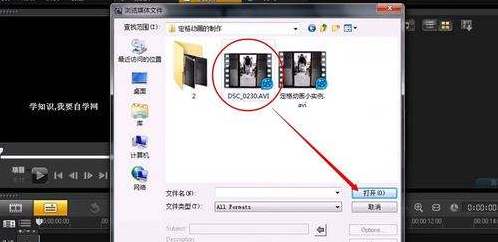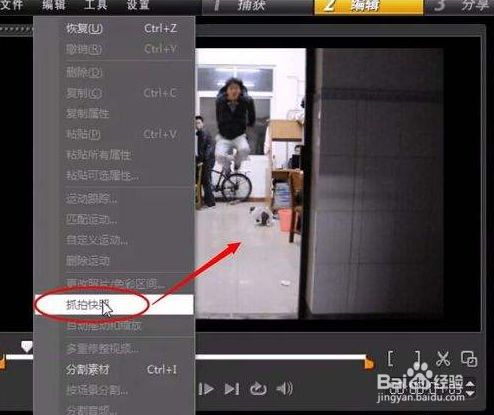如何制作定格动画PPT
1、现在的剪辑软件有一些就可以做到,比如爱剪辑实现画面定格效果也非常简单。
2、在“预览/截取”对话框点击“魔术功能”选项卡
3、在导入视频时,以及在“已添加片段”列表双击已导入的视频时,我们都会看到“预览/截取”对话框。在该对话框的视频预览框下方点击“刈罨涛舸魔术功能”选项卡。在“魔术功能”面板的“对视频施加的功能”下拉框中,选择“定格画面”。
4、设置画面定格时间点在“定格的时间点”处,可手工输入定格时间点,或通过时间框旁带左箭头的时间拾取工具拾取时间点。
5、设置画面定格时长在“定格”处,设置画面定格的持续时长即可
6、最后制作PPT时插入自己制作的定格动画,可以在加上其他内容或者装饰。
声明:本网站引用、摘录或转载内容仅供网站访问者交流或参考,不代表本站立场,如存在版权或非法内容,请联系站长删除,联系邮箱:site.kefu@qq.com。
阅读量:74
阅读量:54
阅读量:45
阅读量:73
阅读量:85